upouusiACDSee Photo Studio 11 for Mac Tarpeeksi tehokas inspiroimaan aktiivista mielikuvitusta. Kulissien takaisten päivitysten ansiosta nopeus kasvaa, ja ACDSee Mac 8 on yleiskäyttöinen sovellus, joka toimii natiivisti sekä M1- että Intel-pohjaisissa Mac-tietokoneissa. Tämä tehopäivitys tulee myös käyttäjäystävällisten käyttöliittymäparannusten ja mukautettavan indeksointitoiminnon muodossa, joiden avulla Mac 8 voi tehokkaasti järjestää resursseja tietokoneen ollessa käyttämättömänä. Mielikuvituksesi rikastuttamiseksi Mac 8 tarjoaa useita väriin liittyviä parannuksia, kuten väri-LUT-taulukoita, väriympyröitä, sävyympyröitä, utuisuuden poistoa, ihonsävyn säätöjä ja lisäkontrastia värien taajuuskorjaimessa. Aktiivinen mielikuvitus tarvitsee myös uusia kokemuksia kukoistaakseen, joten motivaation ylläpitämiseksi ACDSee Mobile Sync on nopea portaali kuvien lataamiseen pikamuokkauksilla.
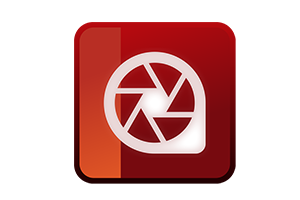
##Digitaalinen omaisuudenhallinta ja tuottavuus
Yleiskäyttöiset sovellukset
Photo Studio for Mac 11 是一款通用应用程序,可在配备 Apple Silicon 芯片(如 M4)的 Mac 上本地运行,以实现广泛的性能提升。
Diaesitysnäkymä
Käytä Diaesitys-näkymää Järjestä-tilassa esikatsellaksesi useita kuvia diaesityksessä sekä yksittäisten valokuvien täysikokoisia näkymiä.
Navigointi-ikkuna
Käytä Navigator-ikkunaa kuvan lähentämiseen ja panorointiin läheltä tarkastelua ja muokkaamista varten.
Zoomauksen lukituspainike
Voit lukita zoomaustason yhdellä painikkeen napsautuksella selatessasi kuvia katselutilassa.
Parannettu värivalitsimen näyttö
Saat pikselin tarkan RGB-väriarvon käyttämällä värinvalitsintyökalua.
macOS 12 Monterey "Live Text" -yhteensopivuus
ACDSee Photo Studio for Mac 8:n avulla uuden macOS 12 Monterey Live Text -ominaisuuden hyödyntäminen ja sen integrointi ACDSee-työnkulkuun on helppoa.
Parannetut luettelokansiot
Luettelokansio-työkalua on parannettu luettelointiprojektien merkittäväksi nopeuttamiseksi ja tehostamiseksi.
Parannettu graafinen käyttöliittymä
Photo Studion uusin versio Macille integroituu helposti macOS-ympäristöön paremman visuaalisen yhtenäisyyden ja käytettävyyden takaamiseksi.
Helppo kumoa/tee uudelleen
Löydät ruudun yläreunasta Kumoa- ja Tee uudelleen -painikkeet, joilla voit nopeuttaa muokkausten viimeistelyä kehitystilassa.
Avainsanojen hallinta
ACDSee sisältää valmiiksi useita hyödyllisiä avainsanasarjoja. Voit myös luoda sarjoja toisiinsa liittyvistä luokista ja vaihtaa niiden välillä. Säästä lukemattomia tunteja manuaalista syöttöaikaa tuomalla vakiintuneita avainsanalistoja. Vie avainsanalistoja ja jaa niitä muiden käyttäjien kanssa.
Tiedostojen katseluohjelma
Käynnistä välittömästi kaikki tuetut tiedostotyypit, mukaan lukien videot, PDF-tiedostot ja dokumentit, suoraan ACDSee:n Quick Look -sovelluksessa.
Tallennetut haut
Käytä helposti kaikkia kriteerejäsi vastaavia valokuvia tehokkaiden tallennettujen hakujen avulla, joihin pääset milloin tahansa yhdellä napsautuksella Hallinta-tilassa.
Kopioi ja liitä metatiedot
Säästä tunteja kopioimalla ja liittämällä metatietoja yhdestä tiedostosta useisiin tiedostoihin.
Johtamismalli
Etsi, siirrä ja lajittele tiedostojasi ja käytä järjestelytyökaluja Hallinta-tilassa.
Katselutila
Käytä katselutilaa kuvien näyttämiseen täydellä resoluutiolla yksi kerrallaan. Voit tarkastella kuvan ominaisuuksia, näyttää kuva-alueita eri suurennoksilla tai kiertää kuvaa.
Kehitystila
Hienosäädä, säädä yksityiskohtia ja korjaa kuvan geometriaa kehitystilan ammattimaisilla käsittelytyökaluilla.
Kopioiden etsintä
Etsi kaksoiskappaleita eri kansioista ja sijainneista. Nimeä uudelleen tai poista havaitut kaksoiskappaleet hallitaksesi tiedostokokoelmaasi.
Mukautettavat pikanäppäimet
Suorita hallintaprosessisi nopeasti loppuun käyttämällä Hallinta- ja Näytä-tiloissa käytettävissä olevia mukautettavia pikanäppäimiä.
Eräkäsittelytyökalut
Muokkaa tehokkaasti useita tiedostoja kerralla ja automatisoi usein suorittamiasi tehtäviä, kuten tiedostojen uudelleennimeämistä sukunimelläsi tai kuvien muuntamista toiseen tiedostomuotoon.
koko näyttö
Katsele kuviasi koko näytön tilassa Näytä- ja Kehitä-tiloissa.
Vertaile kuvia
Katsele jopa neljää kuvaa vierekkäin, jotta voit korostaa valitsemiesi kuvien yhtäläisyyksiä ja eroja.
Muuta kokoa
Voit muuttaa kuvaryhmän kokoa määrittämällä mitat pikseleinä, prosenttiosuuksina alkuperäisistä mitoista tai rajoittamalla ne fyysisiin tulostusmittoihin.
yhteensopivuus
Nauti kattavasta tuesta kaikille suosituimmille kuvamuodoille. ACDSee tarjoaa myös kattavan värienhallinnan.
Tulostusasetukset
Mukauta tulostuskokoja, luo kontaktiarkkeja, vie kuvat PDF-muotoon tai luo tulostusesiasetuksia helppoa tulostusta varten ACDSee-sovelluksessa.
Ulkoisen editorin tuki
Voit määrittää ACDSee Photo Studion toimimaan useiden kuvankäsittelyohjelmien kanssa. Määritä oletuskuvankäsittelyohjelma ja avaa kuvia ulkoisista muokkaussovelluksista ACDSeessä.
## Kuvanmuokkaustyökalu
Väri-LUT
Käytä väri-LUT-taulukoita lisätäksesi erilaisia ainutlaatuisia tehosteita yhdellä napsautuksella. Valitse kahdeksasta oletusväri-LUT-taulukosta tai tuo uusia rajattomien mahdollisuuksien saavuttamiseksi.
Väriympyrä
Keskity koko kuvasi tarkkoihin väreihin ja työskentele tarkemmin. Kirkasta harmaata taivasta ja himmeitä heijastuksia tarkasti.
Värien taajuuskorjain Kontrasti/Tasapaino
Voit muokata kuvan kontrastia entisestään Värinkorjain-työkalun uusilla Kontrasti- ja Kontrastitasapaino-säädöillä.
Uumenpoisto
Palauttaa kuvan kontrastin, yksityiskohdat ja kadonneet värit. Tämä työkalu on erityisen hyödyllinen utuisuuden läpi otetuille kuville.
Ihon säätö
Tasoita kohteidesi sävyjä ja palauta niiden hehku sekä kirkasta ja pehmennä niitä Ihon hienosäätö -työkalulla.
Kloonien korjaustyökalu
Käytä kloonaussivellintä poistaaksesi kuvan epätäydellisyyksiä saadaksesi vahvoja, yksinkertaisia tekstuureja tai yhtenäisiä värejä.
Korjaustyökalut
Käytä korjaussivellintä poistaaksesi kuvan epätäydellisyyksiä monimutkaisista materiaaleista, kuten ihosta tai turkista.
Älykäs harja
Smart Brush auttaa sinua valitsemaan tarkat muokkausalueet valitsemalla pikseleitä värin, kirkkauden tai näiden yhdistelmän perusteella. Se toimii Magic Mousen ja ohjauslevyn kanssa, joten voit helposti säätää kärjen leveyttä ja pehmennystä.
Kehitä sivellintyökalu
Sivele valotusta, kylläisyyttä, täytevaloa, kontrastia ja selkeyttä kuvan osiin vaikuttamatta muihin osiin.
Liukuvärjäystyökalujen kehittäminen
Säädä valotusta, kylläisyyttä, täytevaloa, kontrastia ja selkeyttä vähitellen käyttämällä lineaarisia tai säteittäisiä liukuvärejä.
Valikoivan säädön esiasetukset
Tallenna siveltimellä ja liukuvärjäystyökaluilla tehdyt tarkat säädöt esiasetuksina, jotta niitä on helppo käyttää uudelleen muissa kuvissa.
Punasilmäisyystyökalu
Poistaa automaattisesti punaiset silmät kasvoista valokuvissa.
Kromaattinen aberraatio
Käytä kromaattista aberraatiota työkalua korjataksesi värireunukset suurikontrastisten alueiden reunoilla.
Pehmeä tarkennus
Käytä pehmeätarkennustyökalua vähentääksesi teräviä viivoja ja parantaaksesi värejä luoden hajautetun linssisuodattimen vaikutelman.
Lisää vesileima
Ilmoita työsi omaksesi mukautuvien vesileimojen avulla. Säästä aikaa lisäämällä vesileimoja useisiin kuviin yhdellä napsautuksella.
Lisää reunus
Lisää kehyksiä suosikkikuviisi. Mukauta väriä, tekstuuria ja paksuutta kuviisi sopiviksi.
Vinjettien lisääminen ja poistaminen
Lisää vinjetti ja säädä sen kokoa, väriä ja läpinäkyvyyttä täydentääksesi täydellisesti valokuvasi tunnelmaa. Voit myös poistaa kameran linssin luomat ei-toivotut vinjetit.
Kierrä ja suorista
Kierrä kuvaa ennalta määrätyn kulman mukaisesti tai säädä kuvan vaakakulmaa suoristustyökalulla. Voit tallentaa asetuksesi ennalta määrättynä ajankohtana.
Perspektiivin korjaus
Säädä helposti kuviesi perspektiiviä, jotta suuret tai kaukaiset kohteet näyttävät oikean kokoisilta.
Vääristymän korjaus
Korjaa tynnyri-, tyyny- ja kalansilmävääristymät kuvissa.
Korosta palautuminen
Käytä Highlight Recovery -työkalua palauttaaksesi kuvan ylivalottuneet alueet.
Täytevalo
Käytä täyttövalotyökalua kuvan tummimpien alueiden kirkastamiseen.
kontrasti
Kontrastityökalulla voit lisätä tai vähentää vaaleiden ja varjojen välistä eroa ja siten korostaa tai poistaa kuvan yksityiskohtia.
Sävykäyrä
Käytä Käyrät-työkalua kuvan sävyalueen muuttamiseen. Valitse RGB-värikanava säätääksesi koko kuvan sävyaluetta tai valitse tietty väri. Voit myös poistaa pisteitä sävykäyrältä, jolloin saat täyden hallinnan.
Valkotasapaino
Lisää valokuviisi välittömästi lämpöä tai viileyttä tai poista kuvistasi ei-toivotut sävyt valkotasapainotyökalulla.
Väritasapaino
Värien taajuuskorjaimen (sävy, kylläisyys ja kirkkaus) työkaluilla voit säätää kuvan kokonaisväriä tai kutakin väriä erikseen. Edistyneillä työkaluilla voit hienosäätää ja parantaa värejä tai muuttaa kuvan yksittäisiä värejä kokonaan.
Mustavalkoinen
Mustavalkotilassa lisää tai vähennä kunkin värin kontrastia ja määritä kontrastin säädön kohdekirkkausalue.
Terävöittää
Terävöitä kuviasi parantamalla keskikontrastisten ja suurikontrastisten reunojen kontrastia.
Melunvaimennus
Vähennä kuviesi kohinaa säilyttäen samalla haluamasi yksityiskohdat.




